Postleitzahlen: Unterschied zwischen den Versionen
KJauer (Diskussion | Beiträge) (→Funktionen:) |
|||
| (25 dazwischenliegende Versionen von 3 Benutzern werden nicht angezeigt) | |||
| Zeile 1: | Zeile 1: | ||
| − | + | [[Hauptseite]] > [[:Category:Adressen|Adressen]] > [[Postleitzahlen]] | |
| − | + | {{Infobox_1 | |
| + | | Icon = Menüicon_Postleitzahlen.png | ||
| + | | Bildunterschrift = Postleizahlen | ||
| + | | Video = http://youtu.be/qfF0j_WRQa8 | ||
| + | | Kategorie = Adressen | ||
| + | | Support-Hotline = 030/43598888 | ||
| + | | Support Formular = https://www.ra-micro.de/support/ | ||
| + | | Tastenkombination = [[Datei:TK_Postleitzahlen.png|link=]] | ||
| + | }} | ||
| + | |||
| + | ==Allgemeines== | ||
| + | |||
| + | <imagemap> | ||
| + | Datei:Postleitzahlen_2.png| | ||
| + | |||
| + | rect 4 25 19 47 [[Postleitzahlen#Suchkriterien_l.C3.B6schen|Über Suchkriterien löschen kann die Maske für neue Eingaben geleert werden.]] | ||
| + | rect 7 72 367 95 [[Postleitzahlen#Stra.C3.9Fe|In das Eingabefeld Straße ist der Straßennamen oder ein Teil des Straßennamens einzugeben. Nähere Informationen zur Suche von Straßen- und Ortsnamen mittels einzelner Namensbestandteile sind unter Suchbegriffe richtig eingeben zu finden.]] | ||
| + | rect 368 72 471 92 [[Postleitzahlen#Vorwahl|In dem Informationsfeld Vorwahl wird, falls in der Datenbank vorhanden, die Telefonvorwahl zur eingelesenen Postleitzahl angezeigt.]] | ||
| + | rect 13 97 96 114 [[Postleitzahlen#PLZ|In das Eingabefeld PLZ ist ggf. eine Postleitzahl einzugeben. Sämtliche Datensätze, die zu dieser Postleitzahl vorhanden sind, werden angezeigt. Werden nur zwei oder drei Anfangsziffern einer Postleitzahl eingegeben und zusätzlich eine Straße oder ein Ort, kann innerhalb eines Postleitzahlenbereichs nach Einträgen gesucht werden.]] | ||
| + | rect 104 97 476 112 [[Postleitzahlen#Ort|Dient der Eingabe des gewünschten Ortsnamens. Nähere Informationen zur Suche von Straßen- und Ortsnamen mittels einzelner Namensbestandteile können unter Suchbegriffe richtig eingeben gefunden werden.]] | ||
| + | rect 506 82 583 107 [[Postleitzahlen#Start|Startet die Suche nach Postleitzahlen.]] | ||
| + | rect 8 122 614 252 [[Postleitzahlen#Postleitzahlen.C3.BCbersicht|In der Postleitzahlenübersicht werden die von der Programmfunktion gefundenen Datensätze angezeigt. Wenn auf einen der hier vorhandenen Einträge doppelt geklickt wird, werden die Daten in die Suchkriterien eingelesen. Soweit die Postleitzahlensuche über das Adressfenster aufgerufen wurde, können mit Doppelklick oder Eingabe von Enter eingelesene Einträge nach Beendung der Suche mit OK in das Adressfenster übernommen werden.]] | ||
| + | rect 11 257 168 272 [[Postleitzahlen#Anzahl_Datens.C3.A4tze|In diesem Informationsfeld wird angezeigt, wie viele Datensätze das Programm zu den Suchbegriffen gefunden hat. Wenn das Programm zu den Suchbegriffen mehr als 50.000 Datensätze finden sollte, wird dazu aufgefordert, die Suche einzuschränken. In diesem Fall sind speziellere Suchbegriffe zu verwenden.]] | ||
| + | rect 14 317 159 335 [[Postleitzahlen#Postfachnummer|Hier kann die Postfachnummer eingegeben werden, zu der die vorhandenen Postleitzahlen angezeigt werden sollen. Die Eingabe ist mit Enter zu bestätigen.]] | ||
| + | rect 9 337 79 372 [[Postleitzahlen#Gew.C3.A4hlte_PLZ|Hier wird die Postleitzahl des gewählten Postfaches eingelesen und ggf. in andere Programmfunktionen übertragen.]] | ||
| + | rect 101 337 283 370 [[Postleitzahlen#Postfachort|In dieses Eingabefeld können optional neben der Eingabe unter Postfachnummer die Anfangsbuchstaben des Orts eingegeben werden, zu dem die Postleitzahl der Postfachnummer ermittelt werden soll. Die Eingabe ist mit Enter zu bestätigen.]] | ||
| + | rect 303 304 616 375 [[Postleitzahlen#Anzeige|Hier werden die gefundenen Postleitzahlen angezeigt. Durch Klick / Touch wird die Postleitzahl des Eintrags in das Eingabefeld Gewählte PLZ eingelesen.]] | ||
| + | rect 464 379 543 415 [[Postleitzahlen#OK_und_Schlie.C3.9Fen|Das Fenster wird geschlossen.]] | ||
| + | rect 551 379 623 415 [[Postleitzahlen#Abbruch_und_Schlie.C3.9Fen|Der Vorgang wird abgebrochen und das Fenster wird geschlossen.]] | ||
| + | |||
| + | desc none | ||
| + | </imagemap> | ||
| + | |||
| + | Diese Programmfunktion ermöglicht über die Eingabe einer Straße oder eines Ortes, die zugehörige Postleitzahl oder über die Postleitzahl den zugehörigen Ort und ggf. eine Straße zu ermitteln. Sie kann über die Ortswahl im ''Adressfenster'' sowie über die Tastenkombination [[Datei:TK_Postleitzahlen.png|link=]] aufgerufen werden. Zusätzlich ist ein Aufruf über den ''Info Desk'' möglich. | ||
| + | |||
| + | Darüber hinaus kann die Postleitzahlensuche auch bei Erfassung oder Änderung einer Adresse aufgerufen werden, indem unter PLZ|Ort zwar ein Ortsname eingegeben wird, aber keine Postleitzahl. Die Eingabe des Ortsnamens ist mit [[Datei:TK_Enter.png|link=]] zu bestätigen, die Postleitzahlensuche wird aufgerufen, wenn das Suchergebnis nicht eindeutig ist, ansonsten wird die Postleitzahl automatisch in das dafür vorgesehene Feld im ''Adressfenster'' für die Postleitzahl eingelesen. | ||
Über die Option ''Postfachadressen'' ist es möglich, Postleitzahlen zu Postfachnummern zu ermitteln. | Über die Option ''Postfachadressen'' ist es möglich, Postleitzahlen zu Postfachnummern zu ermitteln. | ||
| − | [[Datei: | + | ==Funktionen in der Toolbar== |
| + | |||
| + | ===Suchkriterien löschen=== | ||
| + | |||
| + | [[Datei:Z_Toolbar_Papierkorb.png|link=]] <br /> | ||
| + | Über ''Suchkriterien löschen'' kann die Maske für neue Eingaben geleert werden. | ||
| + | ==Funktionen im Bearbeitungsbereich== | ||
| − | == | + | ===Suchkriterien=== |
| + | ====<u>Straße</u>==== | ||
| − | [ | + | In das Eingabefeld ''Straße'' ist der Straßennamen oder ein Teil des Straßennamens einzugeben. Nähere Informationen zur Suche von Straßen- und Ortsnamen mittels einzelner Namensbestandteile sind unter [https://onlinehilfen.ra-micro.de/wiki2/index.php/Suchbegriffe_richtig_eingeben_(Postleitzahlen) Suchbegriffe richtig eingeben] zu finden. |
| − | + | ====<u>Vorwahl</u>==== | |
| + | In dem Informationsfeld ''Vorwahl'' wird, falls in der Datenbank vorhanden, die Telefonvorwahl zur eingelesenen Postleitzahl angezeigt. | ||
| − | + | ====<u>PLZ</u>==== | |
| − | + | In das Eingabefeld ''PLZ'' ist ggf. eine Postleitzahl einzugeben. Sämtliche Datensätze, die zu dieser Postleitzahl vorhanden sind, werden angezeigt. Werden nur zwei oder drei Anfangsziffern einer Postleitzahl eingegeben und zusätzlich eine Straße oder ein Ort, kann innerhalb eines Postleitzahlenbereichs nach Einträgen gesucht werden. | |
| − | + | ====<u>Ort</u>==== | |
| − | + | Dient der Eingabe des gewünschten Ortsnamens. Nähere Informationen zur Suche von Straßen- und Ortsnamen mittels einzelner Namensbestandteile können unter [https://onlinehilfen.ra-micro.de/wiki2/index.php/Suchbegriffe_richtig_eingeben_(Postleitzahlen) Suchbegriffe richtig eingeben] gefunden werden. | |
| − | + | ====<u>Start</u>==== | |
| − | + | Startet die Suche nach Postleitzahlen. | |
| − | + | ====<u>Postleitzahlenübersicht</u>==== | |
| − | |||
| − | + | In der Postleitzahlenübersicht werden die von der Programmfunktion gefundenen Datensätze angezeigt. | |
| + | Wenn auf einen der hier vorhandenen Einträge doppelt geklickt wird, werden die Daten in die ''Suchkriterien'' eingelesen. | ||
| + | [[Datei:birne.fw.png|link=]] Soweit die Postleitzahlensuche über das Adressfenster aufgerufen wurde, können mit Doppelklick oder Eingabe von [[Datei:TK_Enter.png|link=]] eingelesene Einträge nach Beendung der Suche mit ''OK'' in das ''Adressfenster'' übernommen werden. | ||
| − | + | ====<u>Anzahl Datensätze</u>==== | |
| − | In diesem Informationsfeld wird | + | In diesem Informationsfeld wird angezeigt, wie viele Datensätze das Programm zu den Suchbegriffen gefunden hat. |
| + | Wenn das Programm zu den Suchbegriffen mehr als 50.000 Datensätze finden sollte, wird dazu aufgefordert, die Suche einzuschränken. In diesem Fall sind speziellere Suchbegriffe zu verwenden. | ||
| + | ===Postfachadressen=== | ||
| − | + | ====<u>Postfachnummer</u>==== | |
| + | Hier kann die Postfachnummer eingegeben werden, zu der die vorhandenen Postleitzahlen angezeigt werden sollen. Die Eingabe ist mit [[Datei:TK_Enter.png|link=]] zu bestätigen. | ||
| − | + | ====<u>Gewählte PLZ</u>==== | |
| − | + | Hier wird die Postleitzahl des gewählten Postfaches eingelesen und ggf. in andere Programmfunktionen übertragen. | |
| + | ====<u>Postfachort</u>==== | ||
| − | + | In dieses Eingabefeld können optional neben der Eingabe unter ''Postfachnummer'' die Anfangsbuchstaben des Orts eingegeben werden, zu dem die Postleitzahl der Postfachnummer ermittelt werden soll. Die Eingabe ist mit [[Datei:TK_Enter.png|link=]] zu bestätigen. | |
| − | + | ====<u>Anzeige</u>==== | |
| − | + | Hier werden die gefundenen Postleitzahlen angezeigt. | |
| + | Durch Klick / Touch wird die Postleitzahl des Eintrags in das Eingabefeld ''Gewählte PLZ'' eingelesen. | ||
| − | + | ==Funktionen in der Abschlussleiste== | |
| − | + | ===OK und Schließen=== | |
| + | [[Datei:Z_Ok.png|link=]] <br 7> | ||
| + | Das Fenster wird geschlossen. | ||
| − | + | ===Abbruch und Schließen=== | |
| − | |||
| − | [[Datei: | + | [[Datei:Z_Schließen.png|link=]] <br /> |
| − | |||
| − | + | Der Vorgang wird abgebrochen und das Fenster wird geschlossen. | |
| − | |||
| − | [[ | + | [[Kategorie:Adressen]] |
| + | [[Kategorie:Info Desk]] | ||
Aktuelle Version vom 28. Januar 2019, 19:01 Uhr
Hauptseite > Adressen > Postleitzahlen
| Postleitzahlen | |||||||||
|---|---|---|---|---|---|---|---|---|---|
|
| |||||||||
Video: Postleitzahlen
|
Inhaltsverzeichnis
Allgemeines
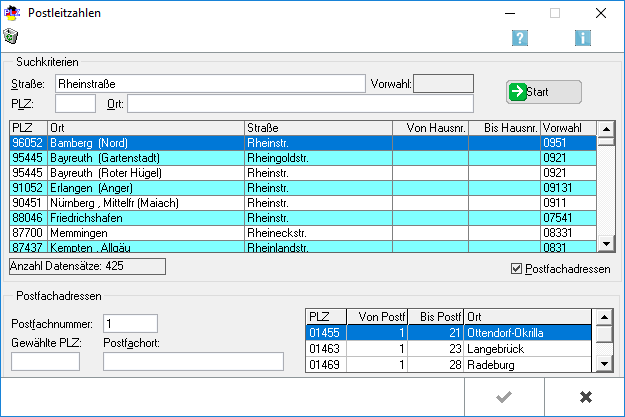
Diese Programmfunktion ermöglicht über die Eingabe einer Straße oder eines Ortes, die zugehörige Postleitzahl oder über die Postleitzahl den zugehörigen Ort und ggf. eine Straße zu ermitteln. Sie kann über die Ortswahl im Adressfenster sowie über die Tastenkombination ![]() aufgerufen werden. Zusätzlich ist ein Aufruf über den Info Desk möglich.
aufgerufen werden. Zusätzlich ist ein Aufruf über den Info Desk möglich.
Darüber hinaus kann die Postleitzahlensuche auch bei Erfassung oder Änderung einer Adresse aufgerufen werden, indem unter PLZ|Ort zwar ein Ortsname eingegeben wird, aber keine Postleitzahl. Die Eingabe des Ortsnamens ist mit ![]() zu bestätigen, die Postleitzahlensuche wird aufgerufen, wenn das Suchergebnis nicht eindeutig ist, ansonsten wird die Postleitzahl automatisch in das dafür vorgesehene Feld im Adressfenster für die Postleitzahl eingelesen.
zu bestätigen, die Postleitzahlensuche wird aufgerufen, wenn das Suchergebnis nicht eindeutig ist, ansonsten wird die Postleitzahl automatisch in das dafür vorgesehene Feld im Adressfenster für die Postleitzahl eingelesen.
Über die Option Postfachadressen ist es möglich, Postleitzahlen zu Postfachnummern zu ermitteln.
Funktionen in der Toolbar
Suchkriterien löschen
Über Suchkriterien löschen kann die Maske für neue Eingaben geleert werden.
Funktionen im Bearbeitungsbereich
Suchkriterien
Straße
In das Eingabefeld Straße ist der Straßennamen oder ein Teil des Straßennamens einzugeben. Nähere Informationen zur Suche von Straßen- und Ortsnamen mittels einzelner Namensbestandteile sind unter Suchbegriffe richtig eingeben zu finden.
Vorwahl
In dem Informationsfeld Vorwahl wird, falls in der Datenbank vorhanden, die Telefonvorwahl zur eingelesenen Postleitzahl angezeigt.
PLZ
In das Eingabefeld PLZ ist ggf. eine Postleitzahl einzugeben. Sämtliche Datensätze, die zu dieser Postleitzahl vorhanden sind, werden angezeigt. Werden nur zwei oder drei Anfangsziffern einer Postleitzahl eingegeben und zusätzlich eine Straße oder ein Ort, kann innerhalb eines Postleitzahlenbereichs nach Einträgen gesucht werden.
Ort
Dient der Eingabe des gewünschten Ortsnamens. Nähere Informationen zur Suche von Straßen- und Ortsnamen mittels einzelner Namensbestandteile können unter Suchbegriffe richtig eingeben gefunden werden.
Start
Startet die Suche nach Postleitzahlen.
Postleitzahlenübersicht
In der Postleitzahlenübersicht werden die von der Programmfunktion gefundenen Datensätze angezeigt. Wenn auf einen der hier vorhandenen Einträge doppelt geklickt wird, werden die Daten in die Suchkriterien eingelesen.
![]() Soweit die Postleitzahlensuche über das Adressfenster aufgerufen wurde, können mit Doppelklick oder Eingabe von
Soweit die Postleitzahlensuche über das Adressfenster aufgerufen wurde, können mit Doppelklick oder Eingabe von ![]() eingelesene Einträge nach Beendung der Suche mit OK in das Adressfenster übernommen werden.
eingelesene Einträge nach Beendung der Suche mit OK in das Adressfenster übernommen werden.
Anzahl Datensätze
In diesem Informationsfeld wird angezeigt, wie viele Datensätze das Programm zu den Suchbegriffen gefunden hat.
Wenn das Programm zu den Suchbegriffen mehr als 50.000 Datensätze finden sollte, wird dazu aufgefordert, die Suche einzuschränken. In diesem Fall sind speziellere Suchbegriffe zu verwenden.
Postfachadressen
Postfachnummer
Hier kann die Postfachnummer eingegeben werden, zu der die vorhandenen Postleitzahlen angezeigt werden sollen. Die Eingabe ist mit ![]() zu bestätigen.
zu bestätigen.
Gewählte PLZ
Hier wird die Postleitzahl des gewählten Postfaches eingelesen und ggf. in andere Programmfunktionen übertragen.
Postfachort
In dieses Eingabefeld können optional neben der Eingabe unter Postfachnummer die Anfangsbuchstaben des Orts eingegeben werden, zu dem die Postleitzahl der Postfachnummer ermittelt werden soll. Die Eingabe ist mit ![]() zu bestätigen.
zu bestätigen.
Anzeige
Hier werden die gefundenen Postleitzahlen angezeigt.
Durch Klick / Touch wird die Postleitzahl des Eintrags in das Eingabefeld Gewählte PLZ eingelesen.
Funktionen in der Abschlussleiste
OK und Schließen
Das Fenster wird geschlossen.
Abbruch und Schließen
Der Vorgang wird abgebrochen und das Fenster wird geschlossen.